Resumen de la IA
¿Le gustaría añadir registros DNS para su configuración de correo WP Mail SMTP con su dominio alojado en Hostgator? La implementación de los detalles de registro DNS proporcionados por su proveedor de correo es clave para garantizar la verificación del dominio y aumentar la entregabilidad de sus correos electrónicos.
En este tutorial, le mostraremos cómo agregar registros DNS para WP Mail SMTP en sitios alojados con Hostgator.
En este artículo
Cómo funcionan los registros DNS en SMTP
El Sistema de Nombres de Dominio (DNS) es como la libreta de direcciones de Internet. DNS proporciona un medio para asignar un nombre de dominio (por ejemplo, example.com) a su dirección IP correspondiente (por ejemplo, 123.123.80.20). Igual que guardas el número de teléfono de una persona con su nombre en tu smartphone para recordarla fácilmente.
Los registros DNS actúan como un sistema de almacenamiento de la configuración necesaria para asignar un nombre de dominio a su correspondiente dirección IP. Esto significa que cada dominio tiene su propio conjunto de registros DNS.
La mayoría de los remitentes de correo en WP Mail SMTP utilizan los registros DNS como un medio para verificar su dominio en su plataforma. En algunos casos, se puede utilizar para mejorar la entregabilidad del correo electrónico, como en el caso de añadir registros SPF, DKIM y DMARC.
En las siguientes secciones, cubriremos los pasos para añadir registros DNS para sitios alojados en Hostgator.
Cómo acceder a la configuración DNS en Hostgator
Para localizar la configuración DNS de su sitio, primero tendrá que acceder a su cuenta Hostgator.
Una vez que haya accedido al panel de control de su cuenta Hostgator, seleccione la opción Dominios en el menú de la izquierda.
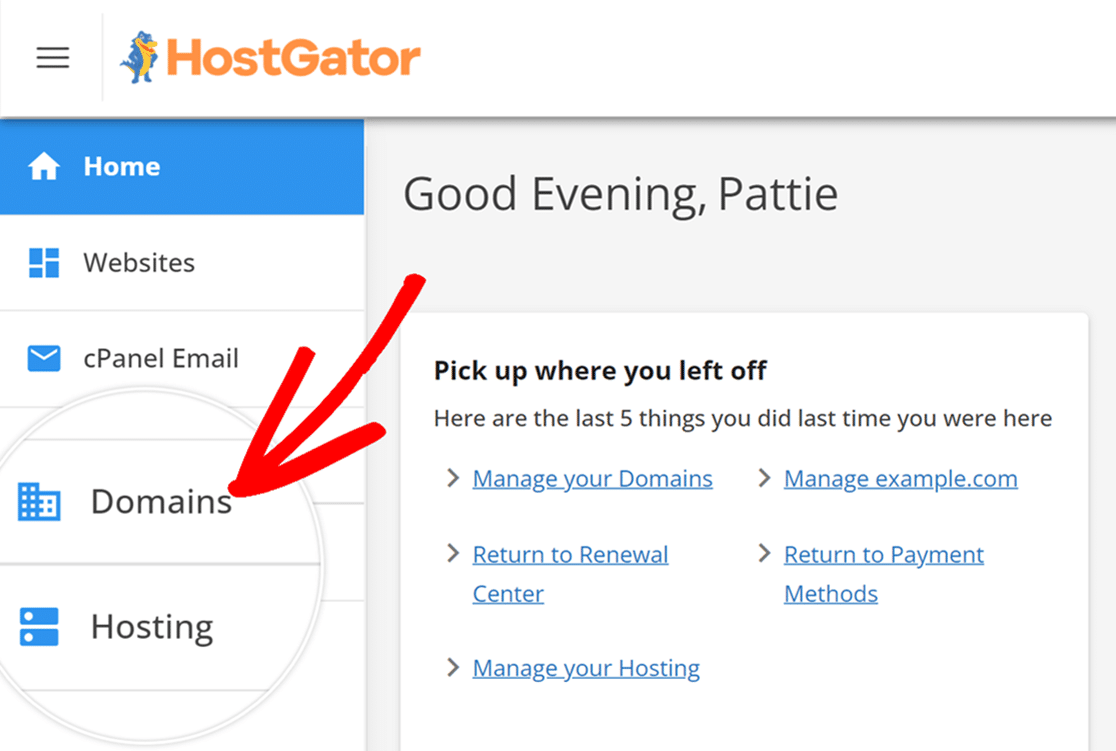
Esto mostrará todos los dominios vinculados a su perfil. Para modificar la configuración DNS, desplácese hasta la parte inferior de la página y haga clic en Herramientas avanzadas.
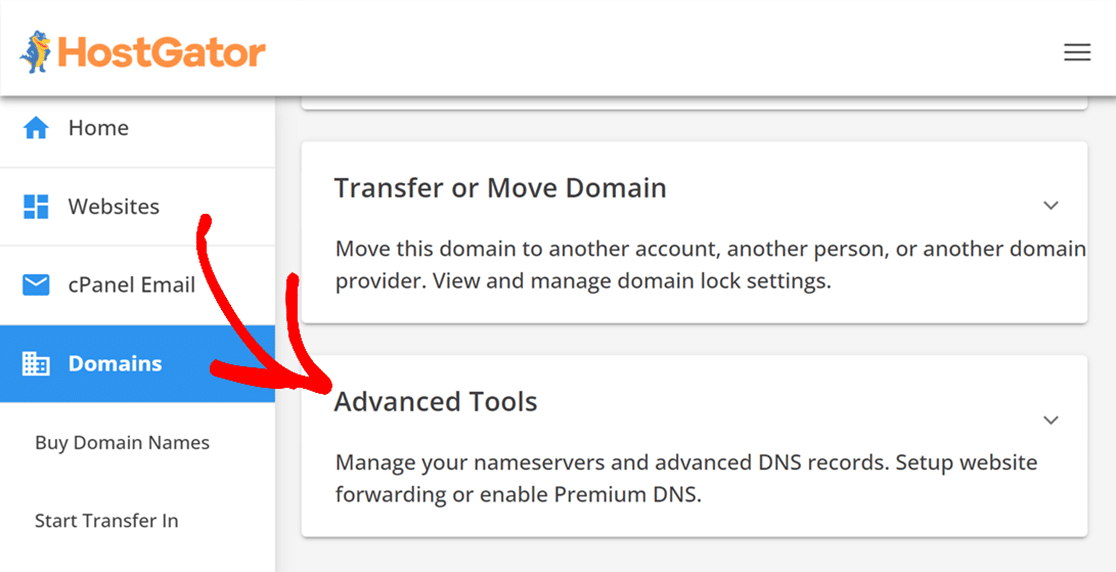
A continuación, haga clic en ADMINISTRAR en la sección Registros DNS avanzados.
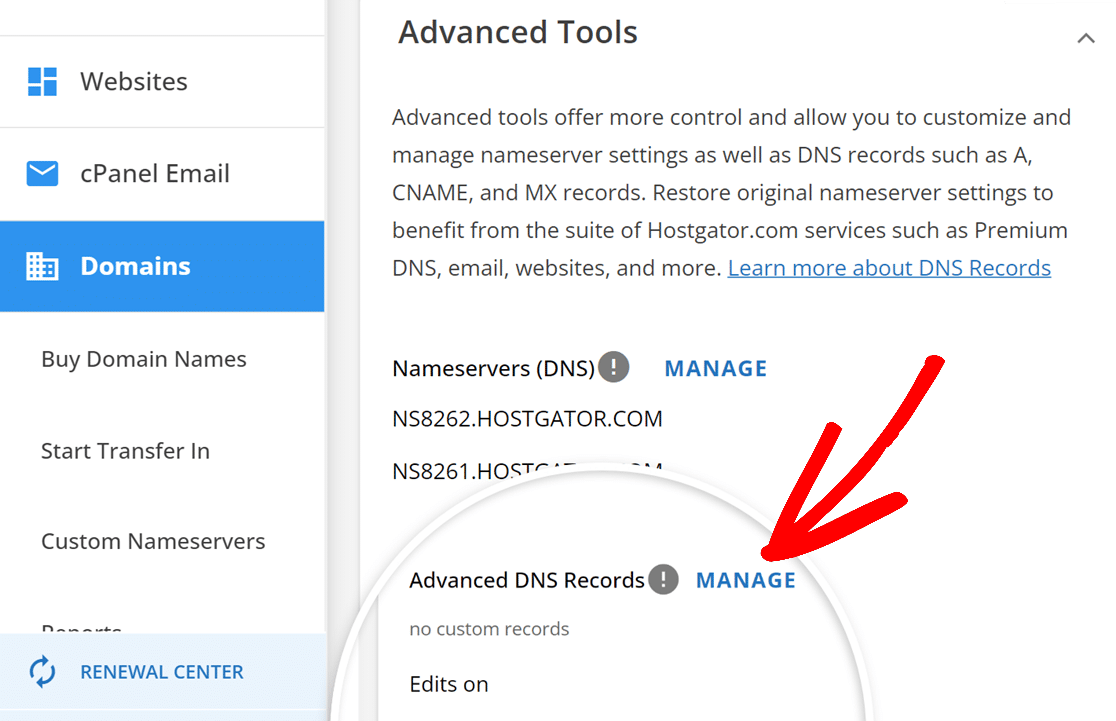
Desde aquí, podrás añadir nuevos registros DNS, que veremos en la siguiente sección.
Añadir registros DNS en Hostgator
Para añadir un nuevo registro DNS, haga clic en el botón Añadir registro.
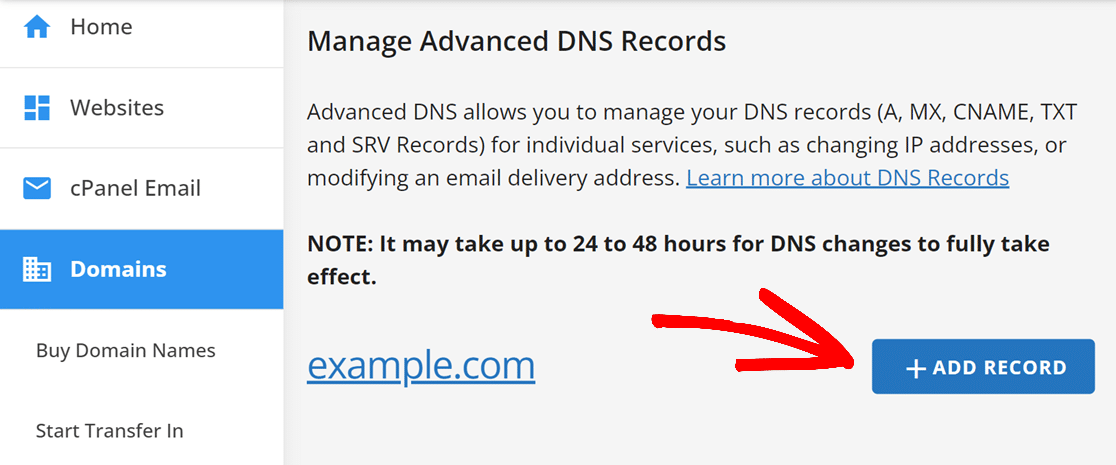
A continuación, aparecerá una nueva sección en la que podrá añadir detalles para un único registro DNS. Como ejemplo, añadiremos uno de los registros CNAME SendLayer proporciona.
Para continuar, seleccione CNAME en el menú desplegable.
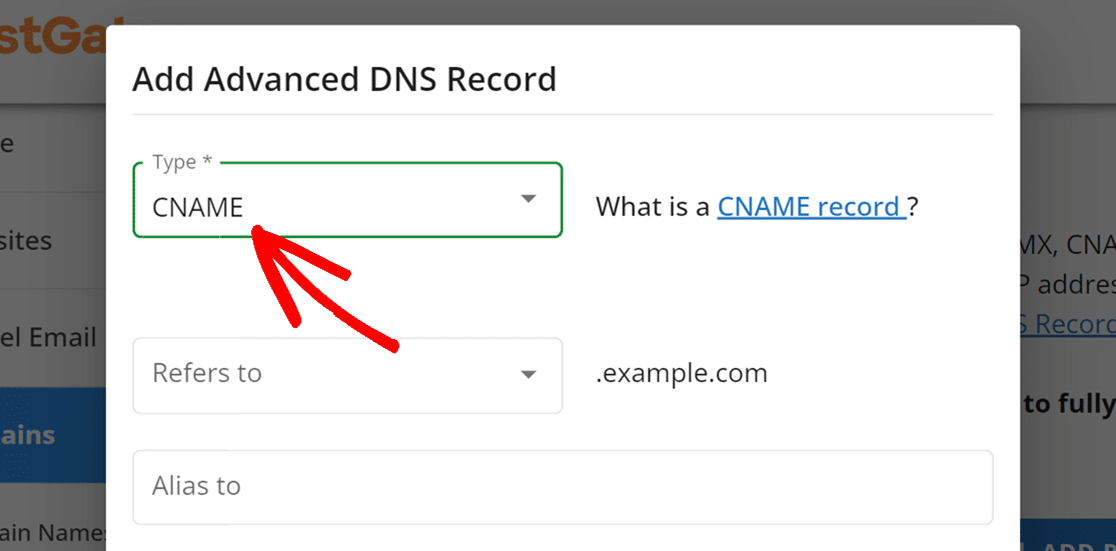
A continuación, seleccione Otro host en el menú desplegable Se refiere a. A continuación, introduzca elnombre de host SendLayer en el campo Nombre de host de Hostgator.
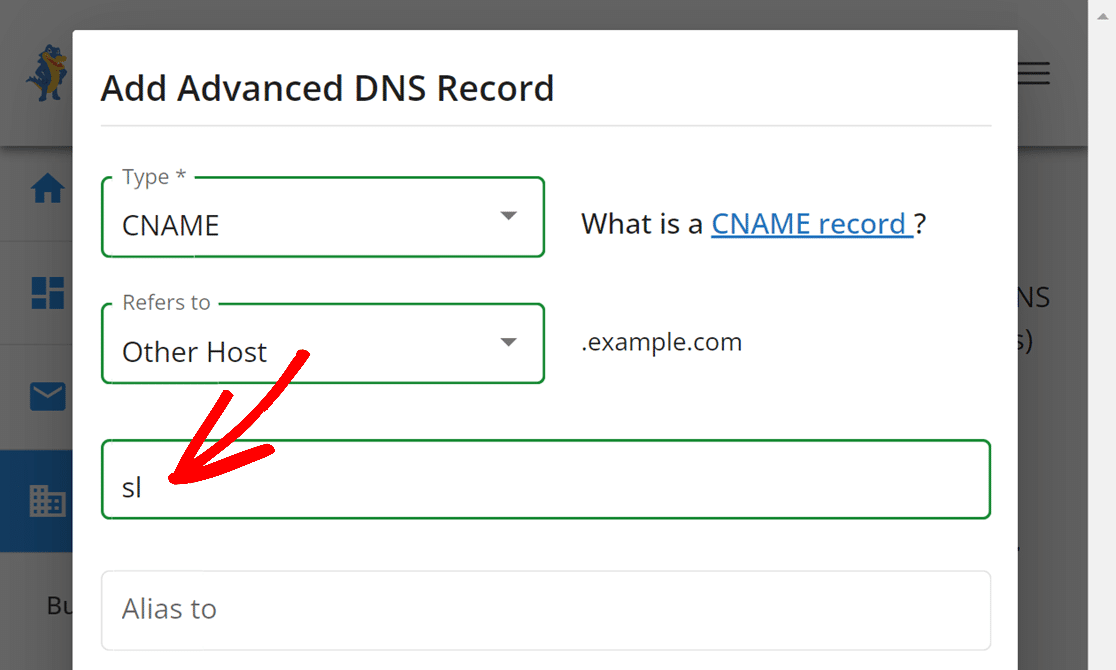
A continuación, añada elvalor SendLayer al campo Alias to.
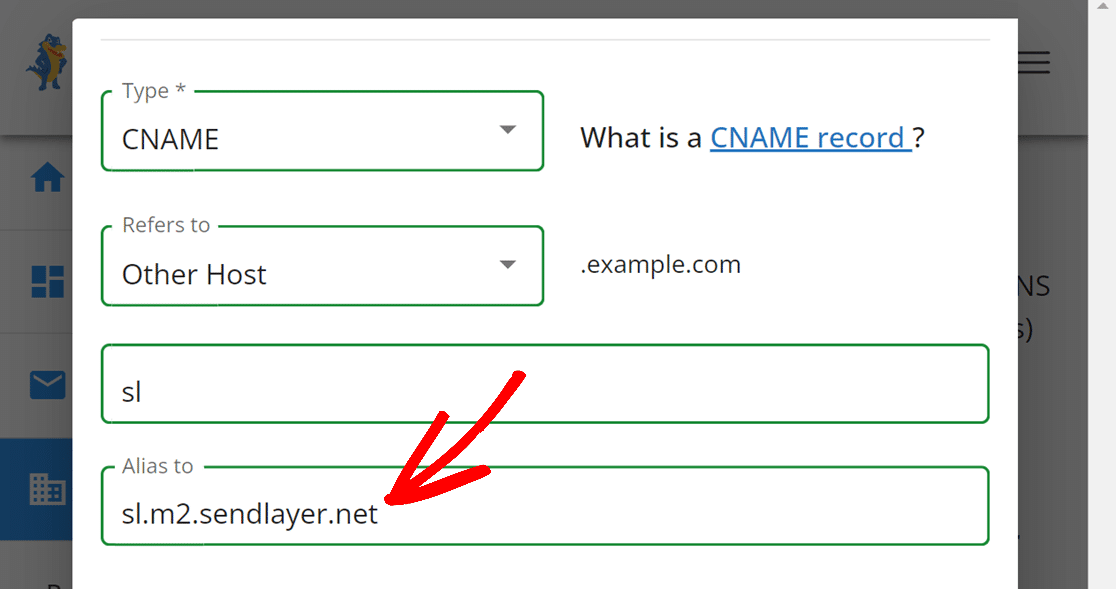
Para el TTL (Time To Live), seleccione 15 Minutos.
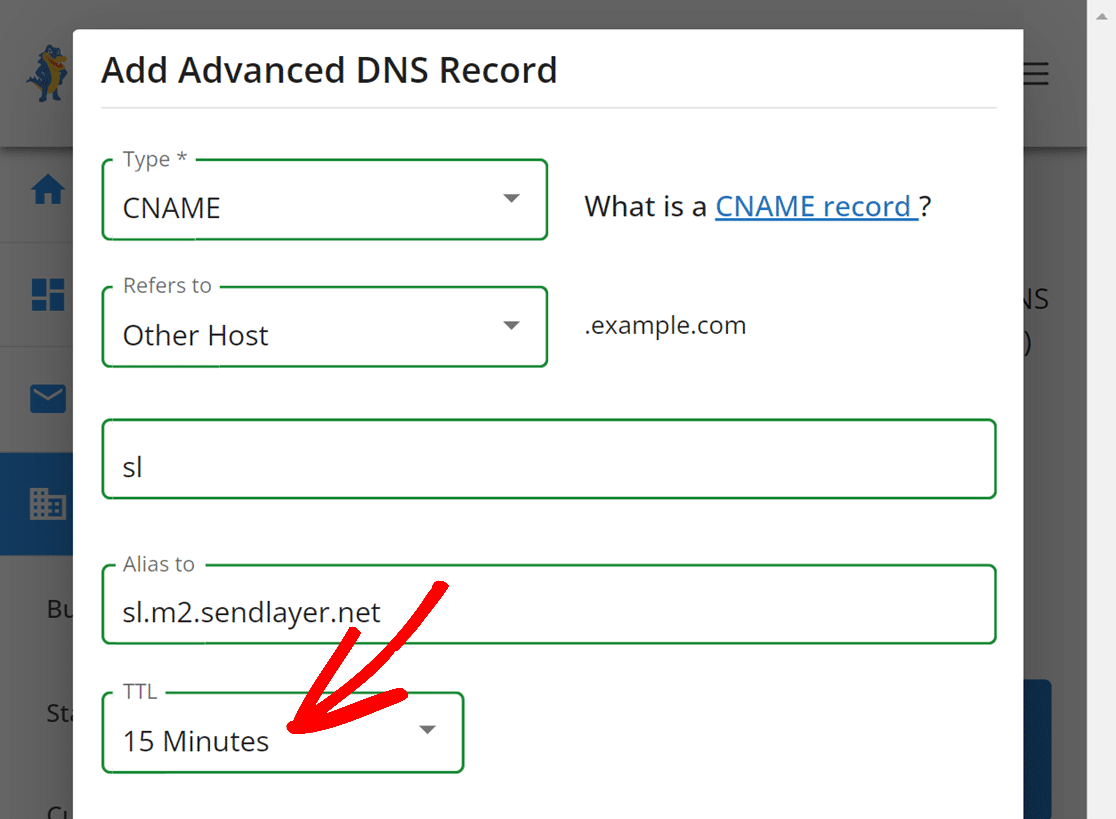
Por último, haga clic en el botón Añadir para añadir su nuevo registro.
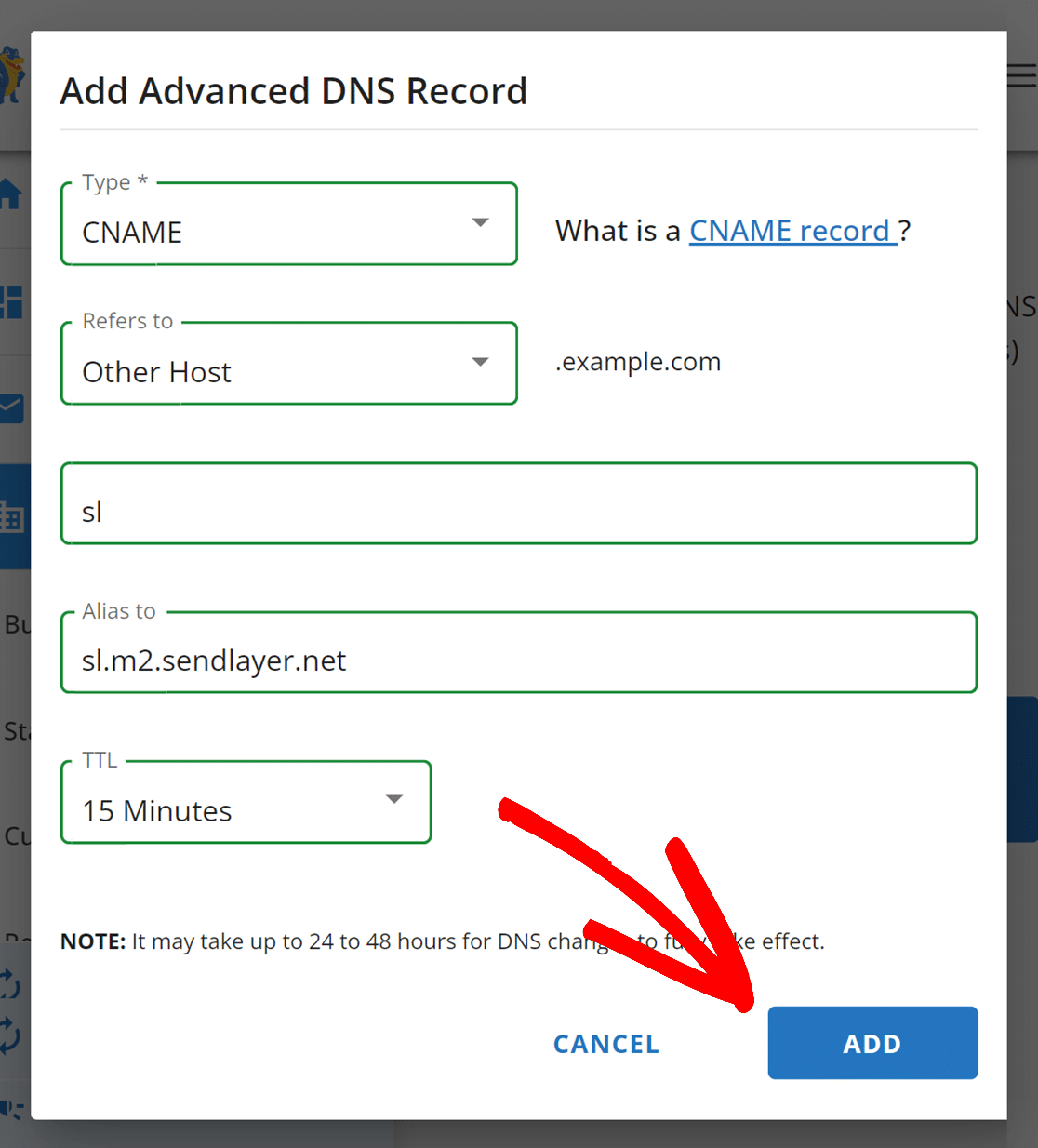
Una vez que haya añadido el primer registro, repita los pasos anteriores para añadir los registros DNS restantes.
Nota: Los cambios de DNS pueden tardar hasta 24-48 horas en propagarse.
Verificación de los registros DNS
Después de añadir registros DNS para soportar WP Mail SMTP, recomendamos verificar que se han implementado correctamente. Este paso ayuda a garantizar la entrega óptima de correo electrónico al confirmar que sus correos electrónicos salientes están autenticados.
Hay un par de maneras de verificar sus registros DNS:
- Enviar un email de prueba: Utilice la herramienta incorporada de WP Mail SMTP para enviar un email de prueba. Si hay un problema con sus registros DNS, aparecerá una notificación de error.
- Usando la herramienta Site Health: La herramienta WordPress Site Health puede ayudar a identificar cualquier problema de verificación DNS. Si hay un problema de verificación con tus registros DNS, verás un mensaje que te indica las acciones que puedes llevar a cabo para resolverlo.
Para obtener información detallada sobre cómo utilizar estas herramientas, consulte nuestra guía completa para verificar sus registros DNS.
Nota: Los cambios en la configuración DNS pueden tardar hasta 48 horas en propagarse completamente. Si ha realizado actualizaciones recientes, puede que le interese esperar un poco más antes de solucionar el problema.
Ya está. Ahora usted sabe cómo agregar registros DNS en los dominios alojados con Hostgator.
A continuación, ¿le gustaría ver los registros de correo electrónico que ha recopilado su sitio? Consulte nuestra guía para ver los registros de correo electrónico para obtener información detallada sobre cómo ver el contenido de su correo electrónico, el estado de entrega, la fuente y los detalles técnicos.
